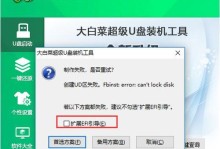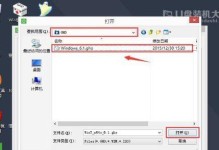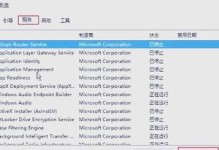Fedora作为一款流行的Linux发行版,具有稳定性和安全性,同时拥有各种开源软件和开发工具。本文将介绍如何使用U盘来安装最新版本的Fedora操作系统,让您轻松升级系统并体验全新的功能。

一、准备工作:获取最新版的FedoraISO镜像
在Fedora官网上下载最新版的FedoraISO镜像文件,并确保您拥有一个可用的U盘,并格式化为FAT32文件系统。
二、创建Fedora启动U盘
1.插入U盘到计算机的USB接口上;

2.打开电脑终端或命令提示符,输入“lsblk”命令查看当前系统上挂载的磁盘设备列表;
3.根据U盘的设备名称,比如/dev/sdb,使用以下命令卸载U盘:
umount/dev/sdb

4.使用以下命令将ISO镜像写入U盘:
ddif=/path/to/fedora.isoof=/dev/sdbbs=4Mstatus=progress
其中,/path/to/fedora.iso是ISO镜像文件的路径,/dev/sdb是U盘设备名称;
5.等待镜像写入完成后,即可拔出U盘。
三、在U盘上设置启动项
1.插入制作好的Fedora启动U盘;
2.重启计算机,进入BIOS设置界面;
3.在启动选项中,将U盘排在第一位,确保从U盘启动;
4.保存设置并重启计算机。
四、安装Fedora操作系统
1.计算机重新启动后,会出现Fedora安装界面;
2.选择“InstallFedora”并按下回车键,开始安装过程;
3.选择适合您的语言和键盘布局;
4.确认安装目标位置,并选择磁盘分区方案;
5.配置网络设置(可选);
6.设置主机名和时区;
7.创建用户账户和设置密码;
8.开始安装Fedora操作系统并等待安装完成;
9.完成安装后,重新启动计算机。
五、系统更新与软件安装
1.安装完成后,进入Fedora操作系统;
2.打开终端或命令提示符,执行以下命令更新系统软件:
sudodnfupdate
3.安装您需要的软件包:
sudodnfinstall<软件包名称>
六、完成FedoraU盘安装教程
通过上述步骤,您已经成功使用U盘安装了最新版的Fedora操作系统,并完成了系统更新和软件安装。现在,您可以享受Fedora所提供的稳定性、安全性和丰富的开源软件资源。
本文介绍了使用U盘安装Fedora操作系统的详细步骤,从准备工作到系统更新与软件安装,希望对初次接触Fedora的用户能够提供一定的帮助。通过这个简便快捷的方式,您可以轻松升级系统,拥抱Fedora的最新功能和特性。记得备份重要数据,并按照步骤操作,祝您愉快地使用Fedora!